Win10禁止更新安装后自动重启的方法
时间:2017-04-06 来源:互联网 浏览量:
Win10系统的更新很多,一般更新安装后都会要求重启,虽然用户不必马上就执行,而且一周年更新版还可以设定使用时段,但如果一直不重启系统就会提醒个没完没了,目前的正式版甚至还会强制重启,这让需要电脑持续开机执行任务的用户很不爽。所以,如果能够禁用这个功能,改用手动重启,用户的灵活性就大得多。
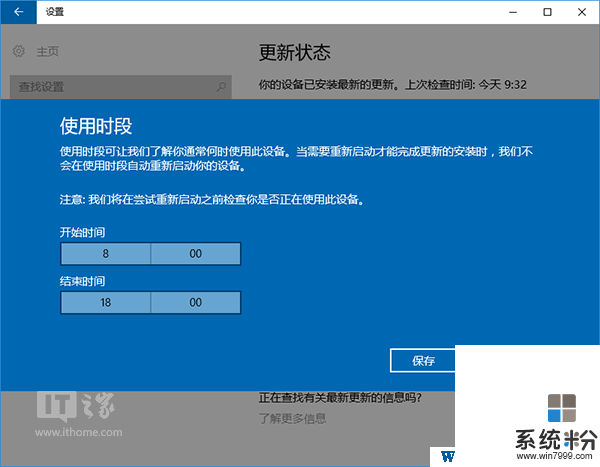
禁止更新安装后自动重启方法如下:
1、右键单击开始按钮,选择“计算机管理”
2、进入系统工具→任务计划程序→任务计划程序库→Microsoft→Windows→UpdateOrchestrator
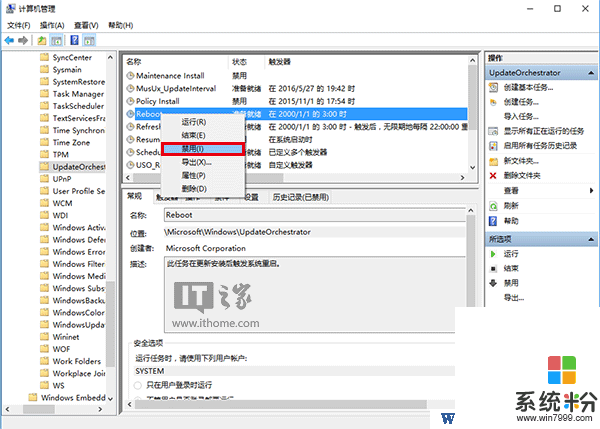
3、在中间找到Reboot(重启)项,右键单击选择“禁用”(如上图)
通过上面的设置之后,你什么时候关机就什么时后更新了,由自己支配而不至于突然就重启了。
我要分享:
相关教程
- ·Win10如何禁止驱动自动更新?禁止驱动安装的方法
- ·新安装的Win10如何禁止自动安装应用?(禁止推广应用)
- ·win10预览版自动更新驱动怎么办,win10预览版禁止自动更新驱动的方法
- ·禁止win10自动更新的方法 如何来精致win10自动更新
- ·Win10怎样关闭自动更新软件?Win10禁止应用自动更新的方法
- ·Win10自动更新怎么关闭?最有效禁止Win10自动更新的方法!
- ·桌面文件放在d盘 Win10系统电脑怎么将所有桌面文件都保存到D盘
- ·管理员账户怎么登陆 Win10系统如何登录管理员账户
- ·电脑盖上后黑屏不能唤醒怎么办 win10黑屏睡眠后无法唤醒怎么办
- ·电脑上如何查看显卡配置 win10怎么查看电脑显卡配置
win10系统教程推荐
- 1 电脑快捷搜索键是哪个 win10搜索功能的快捷键是什么
- 2 win10系统老是卡死 win10电脑突然卡死怎么办
- 3 w10怎么进入bios界面快捷键 开机按什么键可以进入win10的bios
- 4电脑桌面图标变大怎么恢复正常 WIN10桌面图标突然变大了怎么办
- 5电脑简繁体转换快捷键 Win10自带输入法简繁体切换快捷键修改方法
- 6电脑怎么修复dns Win10 DNS设置异常怎么修复
- 7windows10激活wifi Win10如何连接wifi上网
- 8windows10儿童模式 Win10电脑的儿童模式设置步骤
- 9电脑定时开关机在哪里取消 win10怎么取消定时关机
- 10可以放在电脑桌面的备忘录 win10如何在桌面上放置备忘录
win10系统热门教程
- 1 Win10系统使用代理后应用商店及应用无法联网或闪退解决方法
- 2 Win10如何优化?Win10安装后必做的优化,解决硬盘100%占用高
- 3 电脑如何截图快捷键并保存 win10如何快速截屏保存到桌面
- 4Win10如何设置回收站大小?回收站大小更改方法!
- 5惠普win10 怎么下载更新 惠普win10更新下载的方法
- 6win8.1系统升级win10提示0x80070002怎么回事
- 7cmd设置密码命令 win10如何使用命令行修改账户密码
- 8win10添加快捷方式 Win10如何在桌面上添加程序快捷方式
- 9win10不能玩三国志11怎么办?三国志11 win10脱壳补丁完美解决
- 10Win10电脑自带软件可以卸载吗?Win10自带软件卸载方法!
最新win10教程
- 1 桌面文件放在d盘 Win10系统电脑怎么将所有桌面文件都保存到D盘
- 2 管理员账户怎么登陆 Win10系统如何登录管理员账户
- 3 电脑盖上后黑屏不能唤醒怎么办 win10黑屏睡眠后无法唤醒怎么办
- 4电脑上如何查看显卡配置 win10怎么查看电脑显卡配置
- 5电脑的网络在哪里打开 Win10网络发现设置在哪里
- 6怎么卸载电脑上的五笔输入法 Win10怎么关闭五笔输入法
- 7苹果笔记本做了win10系统,怎样恢复原系统 苹果电脑装了windows系统怎么办
- 8电脑快捷搜索键是哪个 win10搜索功能的快捷键是什么
- 9win10 锁屏 壁纸 win10锁屏壁纸设置技巧
- 10win10系统老是卡死 win10电脑突然卡死怎么办
